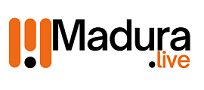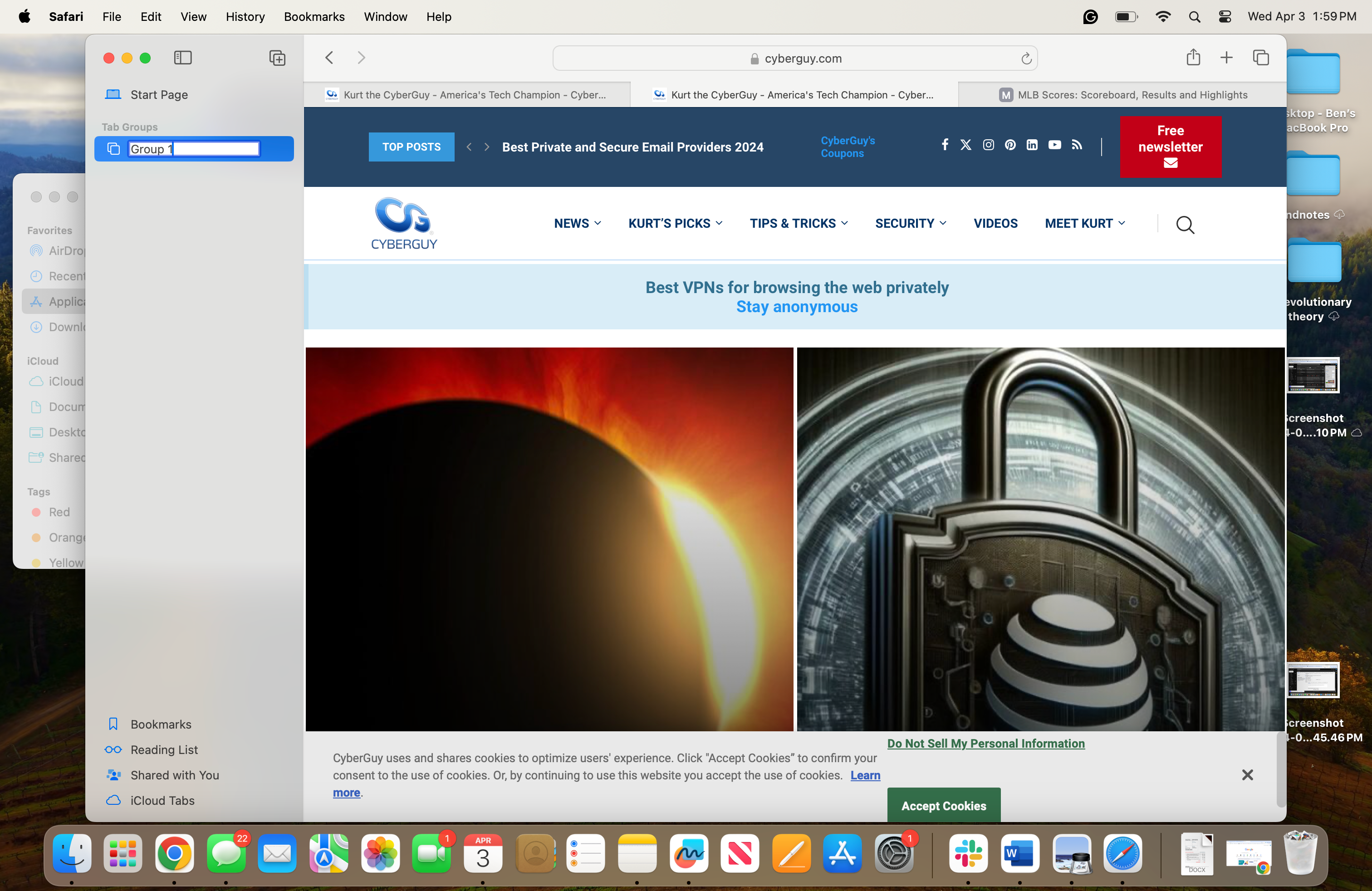Jika Anda seperti saya, Anda mungkin membuka beberapa tab di peramban Anda. Saya sering membuka tab khusus untuk email, penelitian untuk pekerjaan, artikel yang sedang saya tulis, dan tab tambahan di samping untuk berita.
Cara mudah untuk menjaga semuanya tetap teratur adalah dengan membuat tab grup. Hari ini, kami akan menunjukkan cara membuat tab grup di peramban favorit: Chrome, Edge, Safari, dan Firefox, tetapi pertama-tama mari kita bahas dasar-dasar penjelajahan tab.
Penjelajahan tab memungkinkan Anda membuka beberapa situs web di jendela browser yang sama. Kemampuan multitugas ini penting untuk melacak berbagai sumber daya online secara bersamaan, baik itu email, penelitian, artikel pekerjaan, atau berita terbaru.
DAPATKAN PERINGATAN KEAMANAN, TIPS AHLI – DAFTAR UNTUK NEWSLETTER KURT – LAPORAN CYBERGUY DI SINI
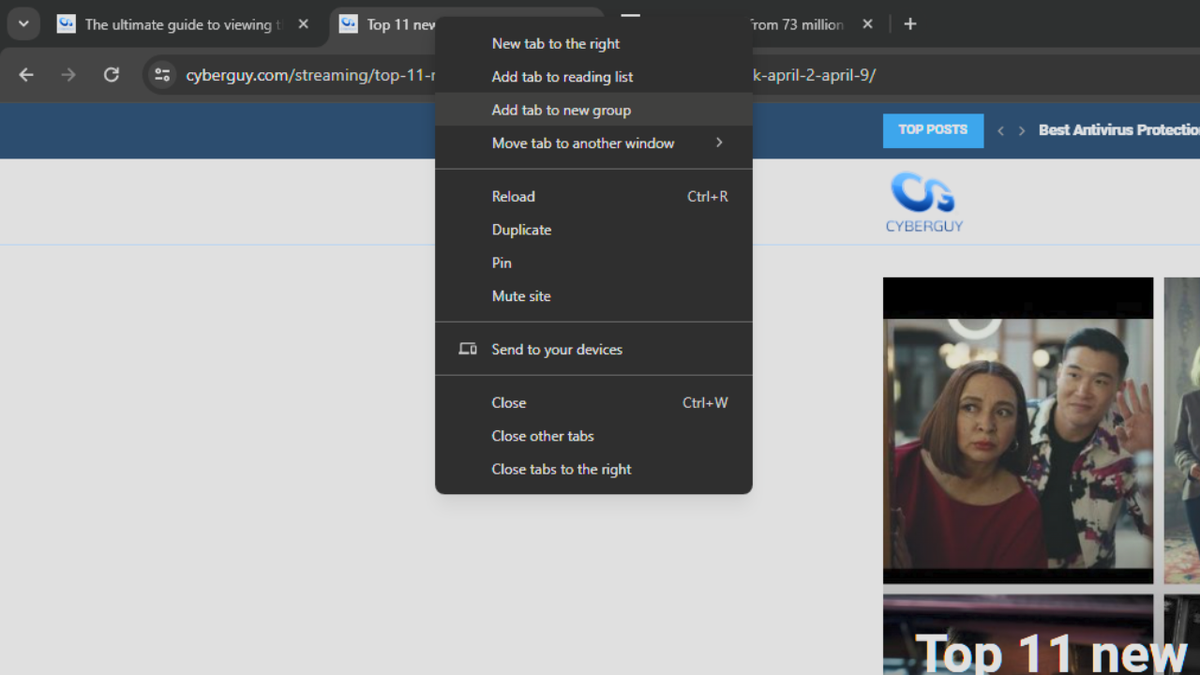
Ilustrasi untuk membuat tab grup (Kurt “CyberGuy” Knutsson)
Cara membuat tab baru
Membuat tab baru seperti menambahkan selembar kertas lagi ke meja Anda. Caranya mudah:
- Di sebagian besar browser, Anda dapat mengklik “+” ikon, biasanya terletak di sebelah tab terakhir pada bilah tab, untuk membuka tab baru.
- Sebagai alternatif, Anda dapat menggunakan pintasan keyboard: tombol Ctrl+T di Windows atau Perintah + T di Mac untuk membuka tab baru tanpa perlu meraih mouse.
Mengatur tab
Setelah semua tab terbuka, saatnya untuk mengaturnya. Berikut cara mengelompokkan tab di peramban Google Chrome, Microsoft Edge, Safari, dan Firefox:
Cara mengelompokkan tab di Google Chrome
Pengelompokan tab di Google Chrome cepat dan mudah dilakukan:
- Klik kanan sembarang tab Anda ingin membuat grup
- Membuat nama untuk grup dan pilih kode warna
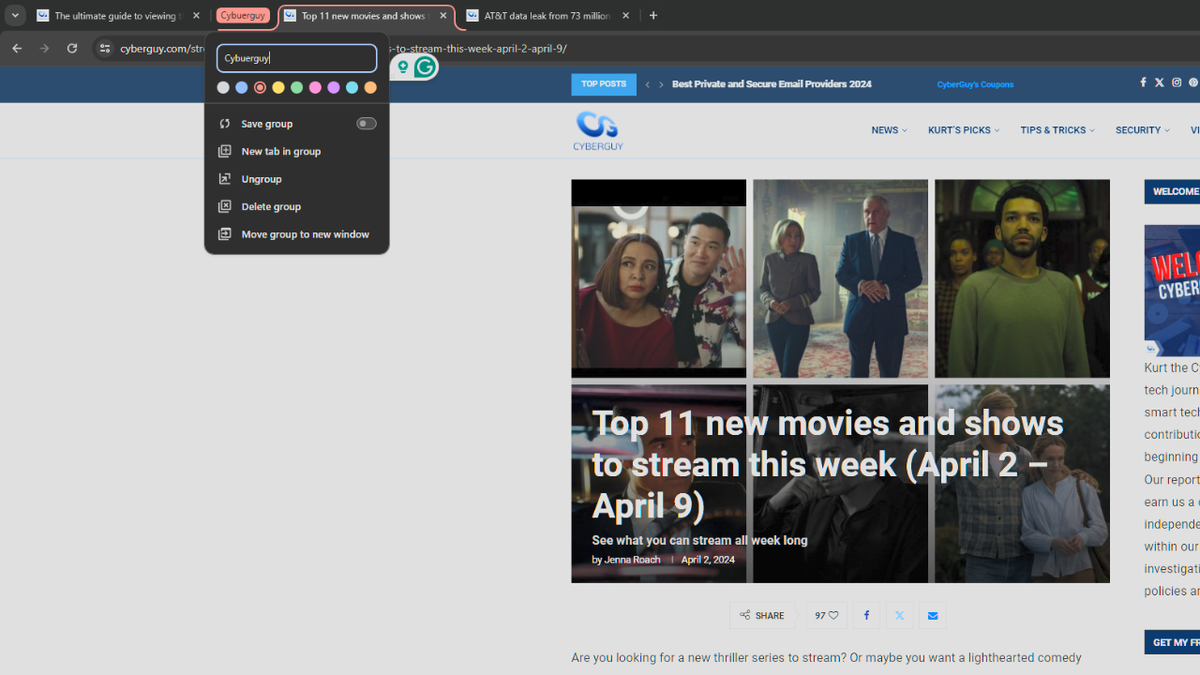
Langkah-langkah untuk mengatur tab grup di Google Chrome (Kurt “CyberGuy” Knutsson)
- Untuk terus menambahkan tab ke grup, Anda dapat menyeretnya ke nama grup tab atau terus mengklik kanan dan memilih Tambahkan tab ke grup.
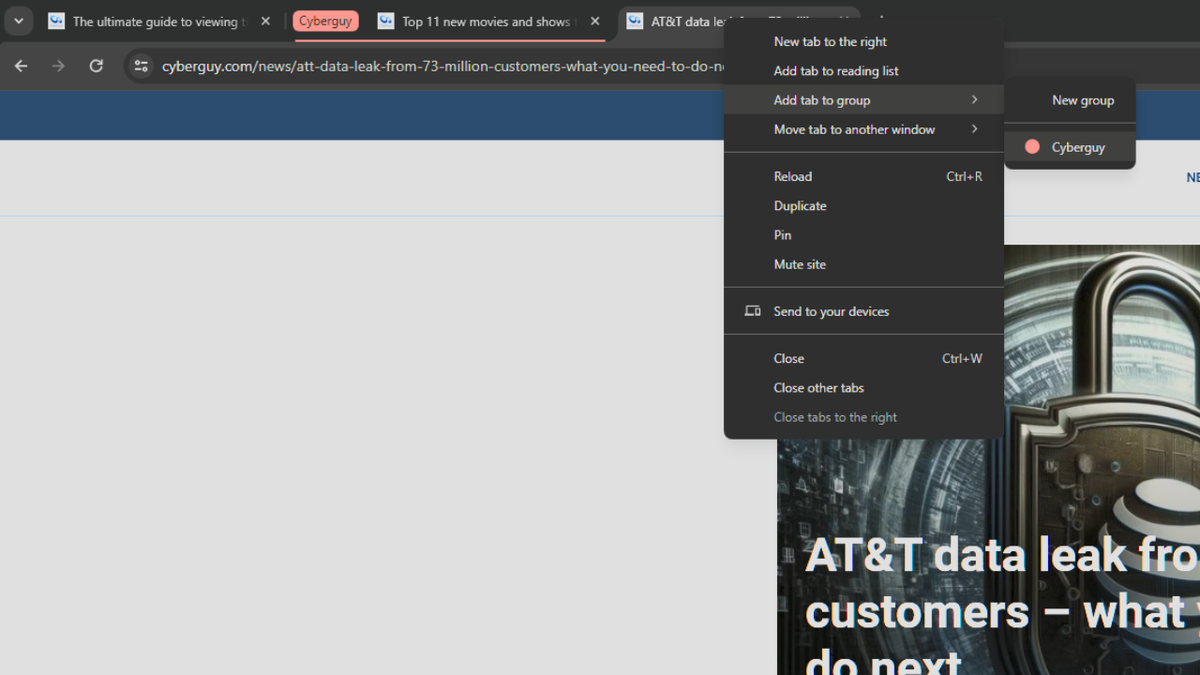
Langkah-langkah untuk mengatur tab grup di Google Chrome (Kurt “CyberGuy” Knutsson)
CARA MENGHAPUS DATA PRIBADI ANDA DARI INTERNET
Cara membuat tab grup di browser Edge Microsoft
Proses pembuatan grup tab di browser Edge Microsoft juga mudah dilakukan:
- Anda dapat mengklik kanan tab apa saja untuk membuat grup, klik kanan tab lainnya untuk tambahkan mereka ke grup atau hanya seret dan jatuhkan mereka ke dalam grup tag.
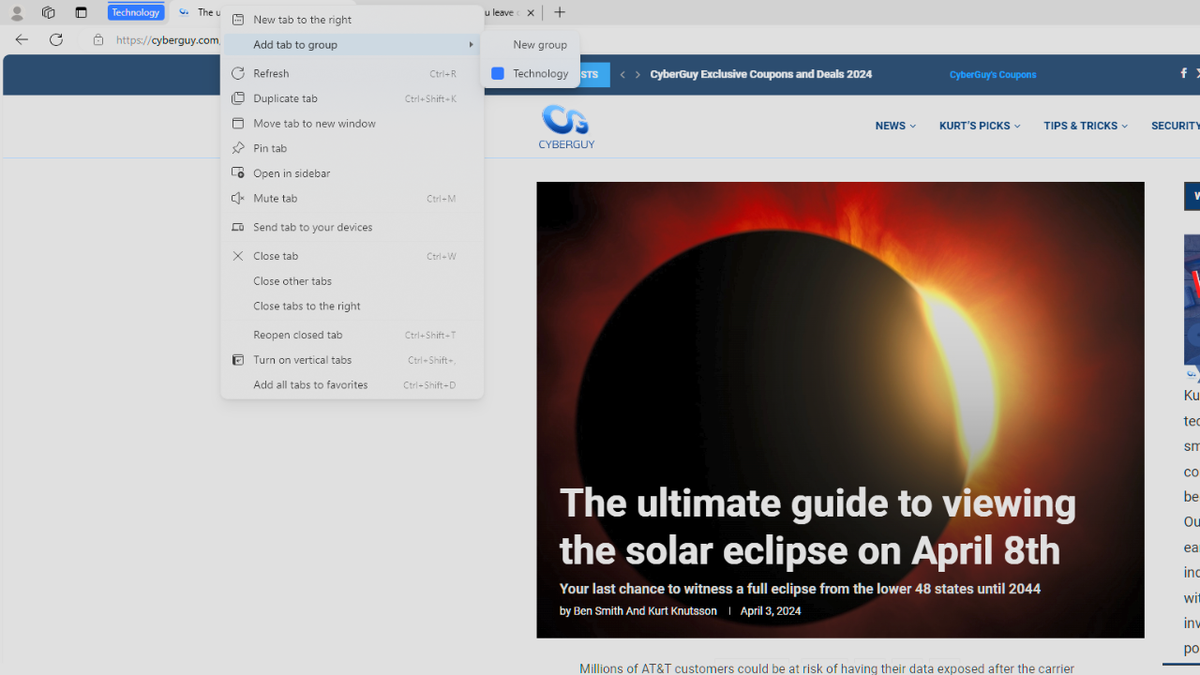
Langkah-langkah untuk membuat tab grup di browser Microsoft Edge (Kurt “CyberGuy” Knutsson)
- Selain mengklik kanan tab untuk membuat grup, Anda juga dapat mengklik Menu tindakan tab di sudut kiri atas peramban Edge.
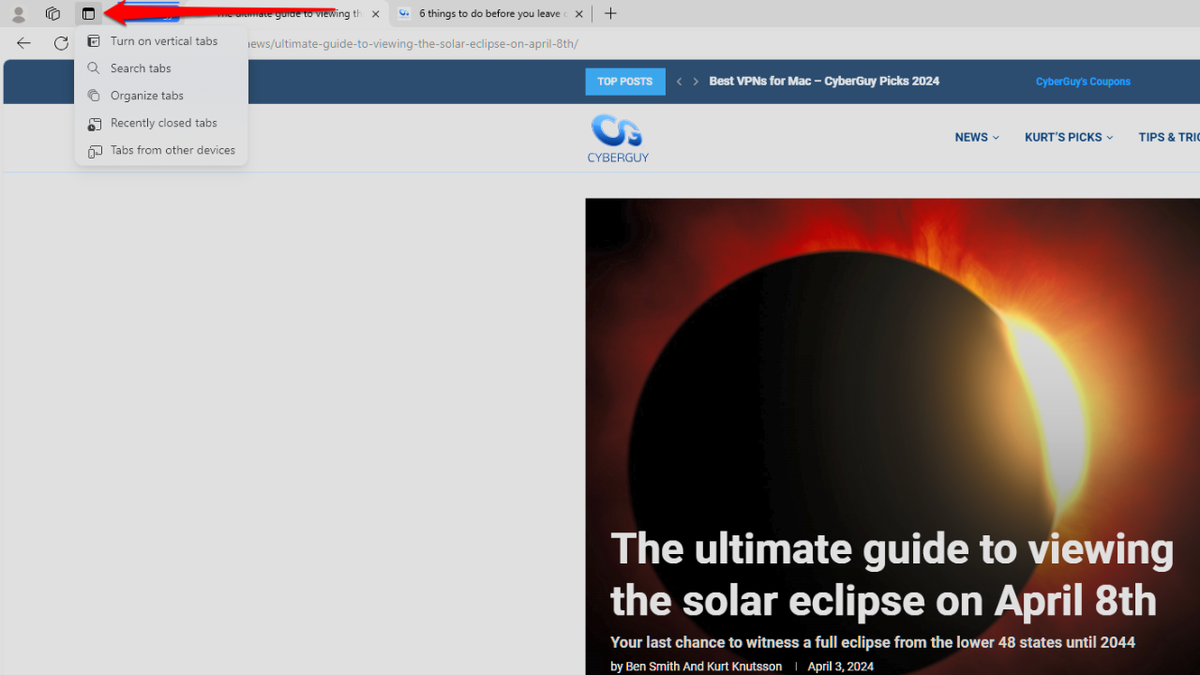
Langkah-langkah untuk membuat tab grup di browser Microsoft Edge (Kurt “CyberGuy” Knutsson)
- Dengan mengklik Atur TabBahasa Indonesia: Fitur AI Co-Pilot Microsoft dalam Edge akan secara otomatis mengurutkan tab yang terbuka, mengelompokkannya berdasarkan jenisnya.
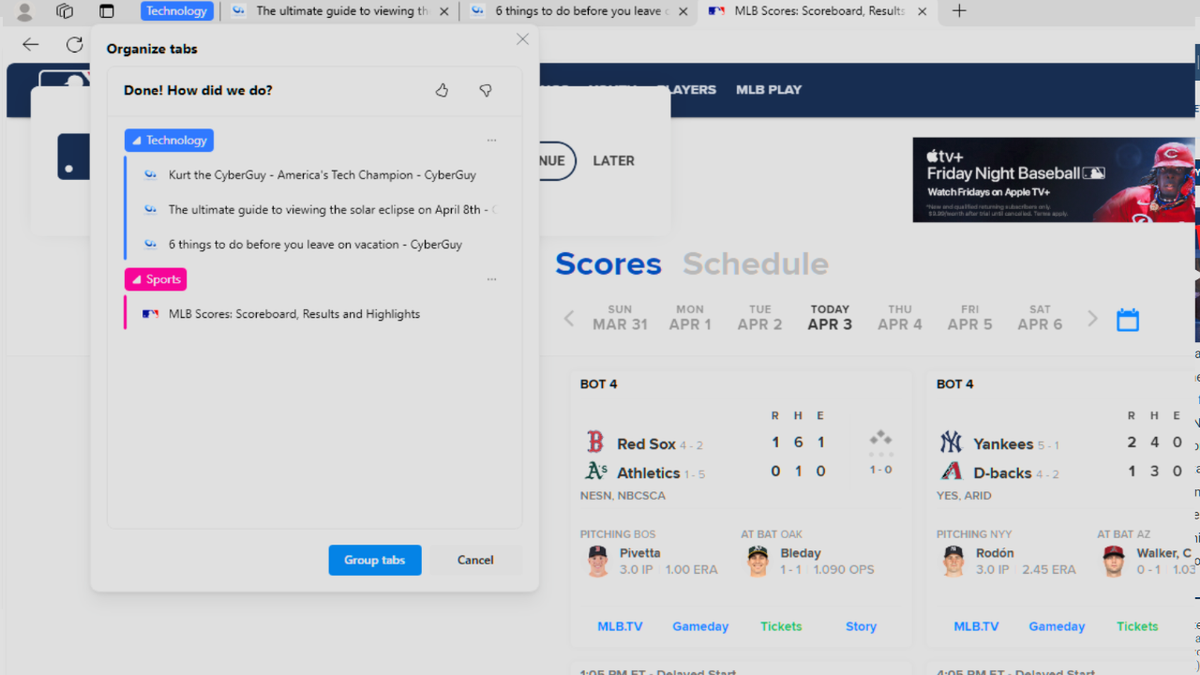
Langkah-langkah untuk membuat tab grup di browser Microsoft Edge (Kurt “CyberGuy” Knutsson)
Cara mengelompokkan tag di Safari
Membuat tab di peramban Safari Apple sedikit berbeda dari dua cara di atas. Ikuti langkah-langkah berikut untuk membuat grup tab:
- Pertama, di jendela Safari Anda, tekan tombol panah bawah dari bilah alat kiri atas.
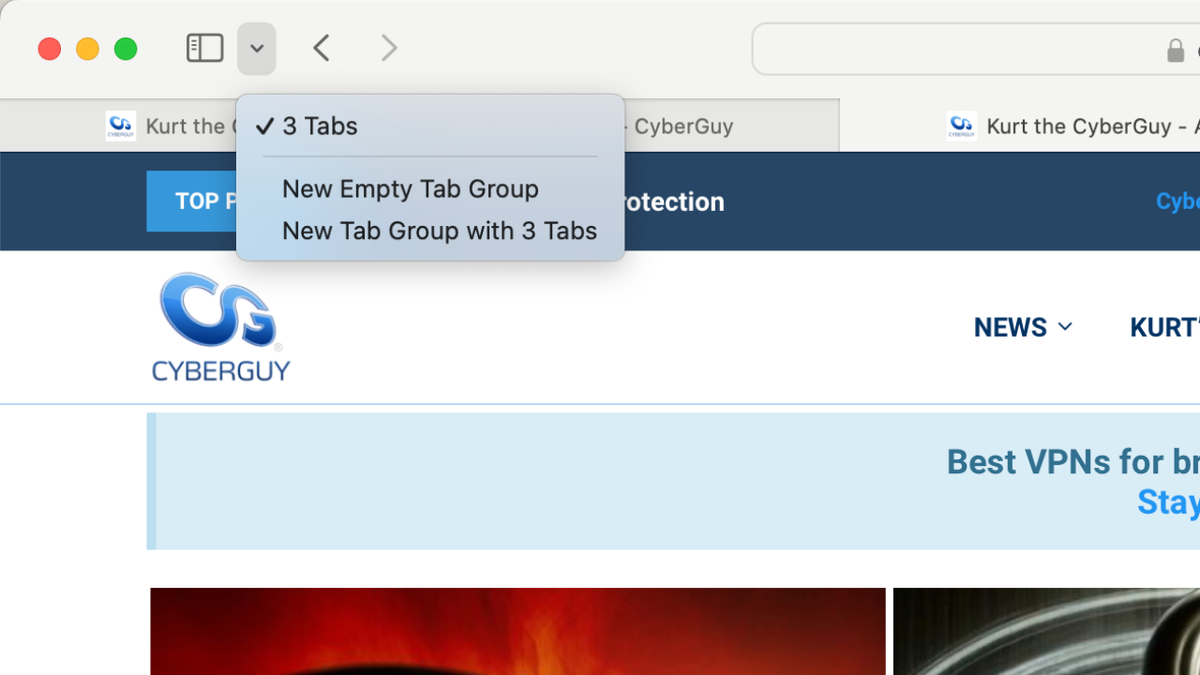
Langkah-langkah untuk mengelompokkan tag di Safari (Kurt “CyberGuy” Knutsson)
- Dari sini, Anda dapat membuat suatu kelompok dengan tab yang Anda buka atau Anda dapat membuat Grup Tab Kosong yang dapat Anda tambahkan tab.
- Setelah Anda mengklik salah satu opsi, Anda akan disajikan dengan jendela di mana kamu bisa beri nama pada tab browser Anda sesuai dengan keinginan Anda.
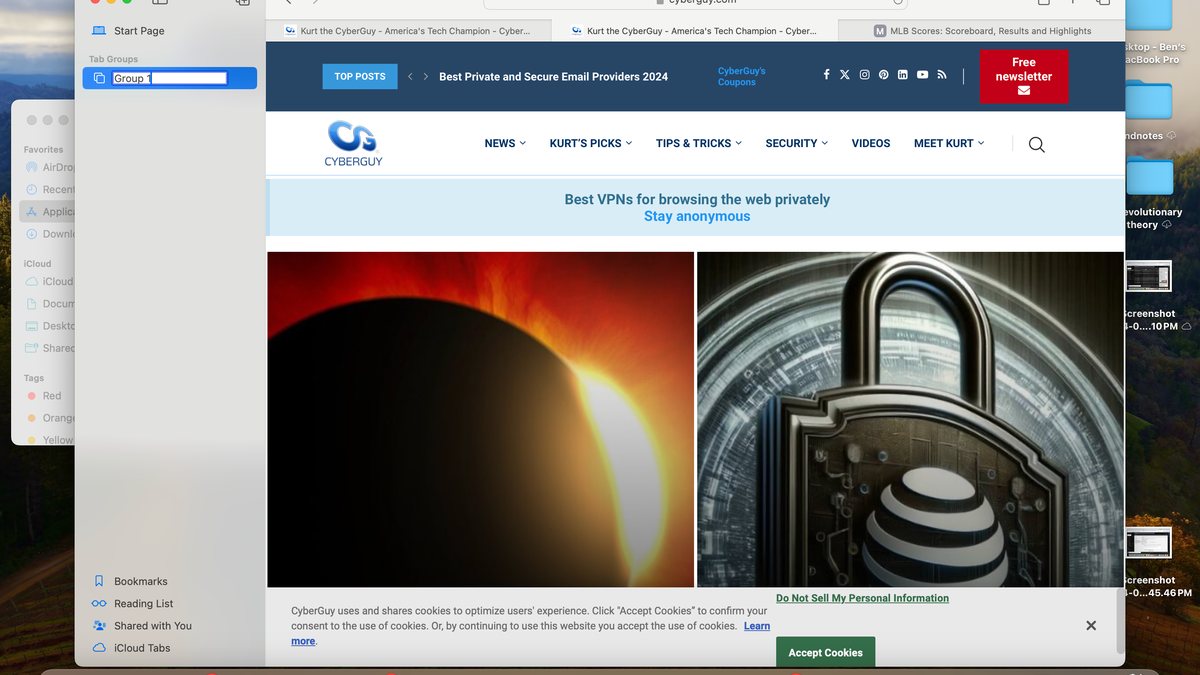
Langkah-langkah untuk mengelompokkan tag di Safari (Kurt “CyberGuy” Knutsson)
CARA MENGETAHUI APAKAH BROWSER ANDA TELAH DIBAJAK
Cara membuat grup tab di Firefox
Meskipun pengelompokan tab merupakan fitur bawaan di sebagian besar browser, Firefox tidak mendukungnya secara otomatis. Cara termudah untuk melakukannya adalah dengan menggunakan salah satu ekstensi browser favorit kami: Satu TabOneTab tersedia untuk kromBahasa Indonesia: TepianBahasa Indonesia: Taman Safarisebagai tambahan Bahasa Indonesia: Firefoxdan Anda mungkin lebih menyukai fitur-fiturnya dibandingkan fitur pengelompokan tab bawaan pada browser yang telah kami soroti.
Berikut cara memasang dan menyiapkan OneTab untuk Firefox:
- Kunjungi one-tab.com atau cari Satu Tab atau unduh langsung dari halaman add-on Firefox, di addons.mozilla.org.
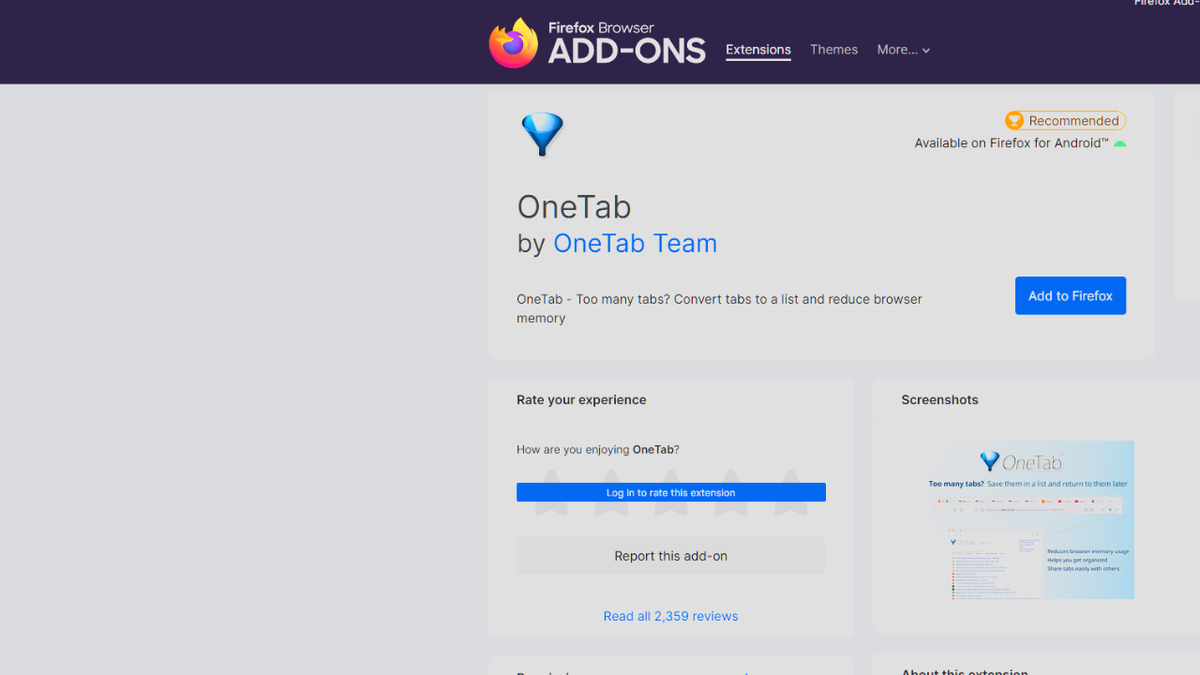
Langkah-langkah untuk menginstal dan mengatur OneTab untuk Firefox (Kurt “CyberGuy” Knutsson)
- Klik Tambahkan ke Firefox
- Sekarang, Anda dapat mengklik ikon ekstensi di toolbar kanan atas dan jalankan Satu Tab kapanpun kamu mau.
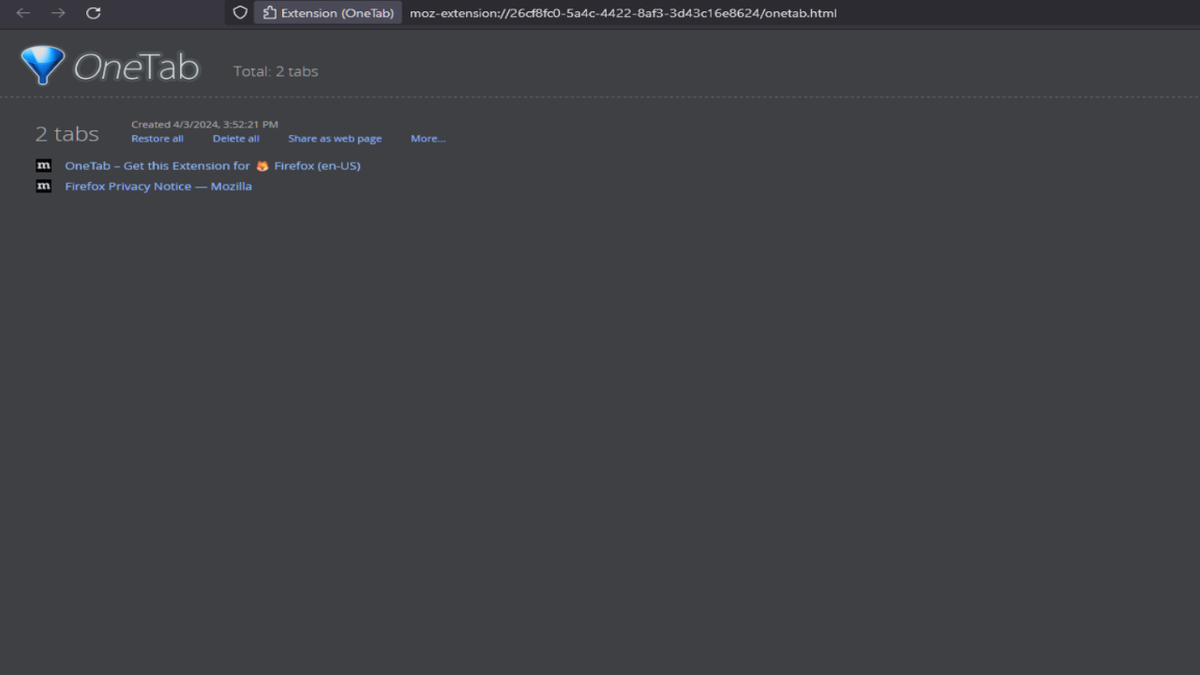
Langkah-langkah untuk menginstal dan mengatur OneTab untuk Firefox (Kurt “CyberGuy” Knutsson)
OneTab adalah ekstensi peramban hebat yang memungkinkan Anda menyimpan semua tab yang telah Anda buka sebagai daftar, sehingga memudahkan Anda untuk memulihkannya kapan pun Anda mau. Sebagai bonus tambahan, OneTab membantu mengurangi biaya RAM peramban, sehingga pengalaman menjelajah daring Anda menjadi lebih cepat. OneTab juga memungkinkan Anda:
- Simpan semua tab yang telah Anda buka sebagai daftar sehingga Anda tidak perlu melakukan tindakan tambahan hingga ingin mengakses tab tersebut lagi.
- Pulihkan setiap tab atau semua tab nanti
- Dapatkan pengurangan penggunaan memori sebesar 95%
- Ekspor daftar tab Anda sebagai URL (alamat situs web) sehingga Anda dapat membawa daftar tersebut atau membaginya dengan orang lain.
Tersedia di: kromBahasa Indonesia: Bahasa Indonesia: FirefoxBahasa Indonesia: TepianBahasa Indonesia: Taman Safari
Poin-poin penting yang disampaikan Kurt
OneTab adalah salah satu ekstensi browser favorit kami, tetapi sekarang setelah Chrome, Safari, dan Edge memperkenalkan pengelompokan tab, fitur ini hanya menjadi fitur wajib jika Anda menggunakan browser lain seperti Firefox. Untungnya, menginstal dan menyiapkan OneTab semudah membuat grup tag di browser mana pun. Tab browser adalah cara yang bagus untuk menjaga diri Anda tetap teratur, terutama jika Anda bekerja dengan beberapa jendela browser yang terbuka sekaligus. Saya selalu menjadi penimbun browser, dan membuat grup tab adalah cara yang bagus untuk menjaga semuanya tetap terkendali.
Bagaimana Anda menyeimbangkan kenyamanan membuka banyak tab dengan kebutuhan untuk mempertahankan fokus dan efisiensi di ruang kerja digital Anda? Beri tahu kami dengan menulis kepada kami di Cyberguy.com/Kontak.
Untuk tips teknologi dan peringatan keamanan saya yang lebih banyak, berlangganan Newsletter Laporan CyberGuy gratis saya dengan menuju ke Cyberguy.com/Buletin.
Tanyakan pertanyaan kepada Kurt atau beri tahu kami cerita apa yang ingin Anda liput.
Ikuti Kurt di saluran sosialnya:
Jawaban atas pertanyaan CyberGuy yang paling sering ditanyakan:
Hak cipta 2024 CyberGuy.com. Semua hak dilindungi undang-undang.